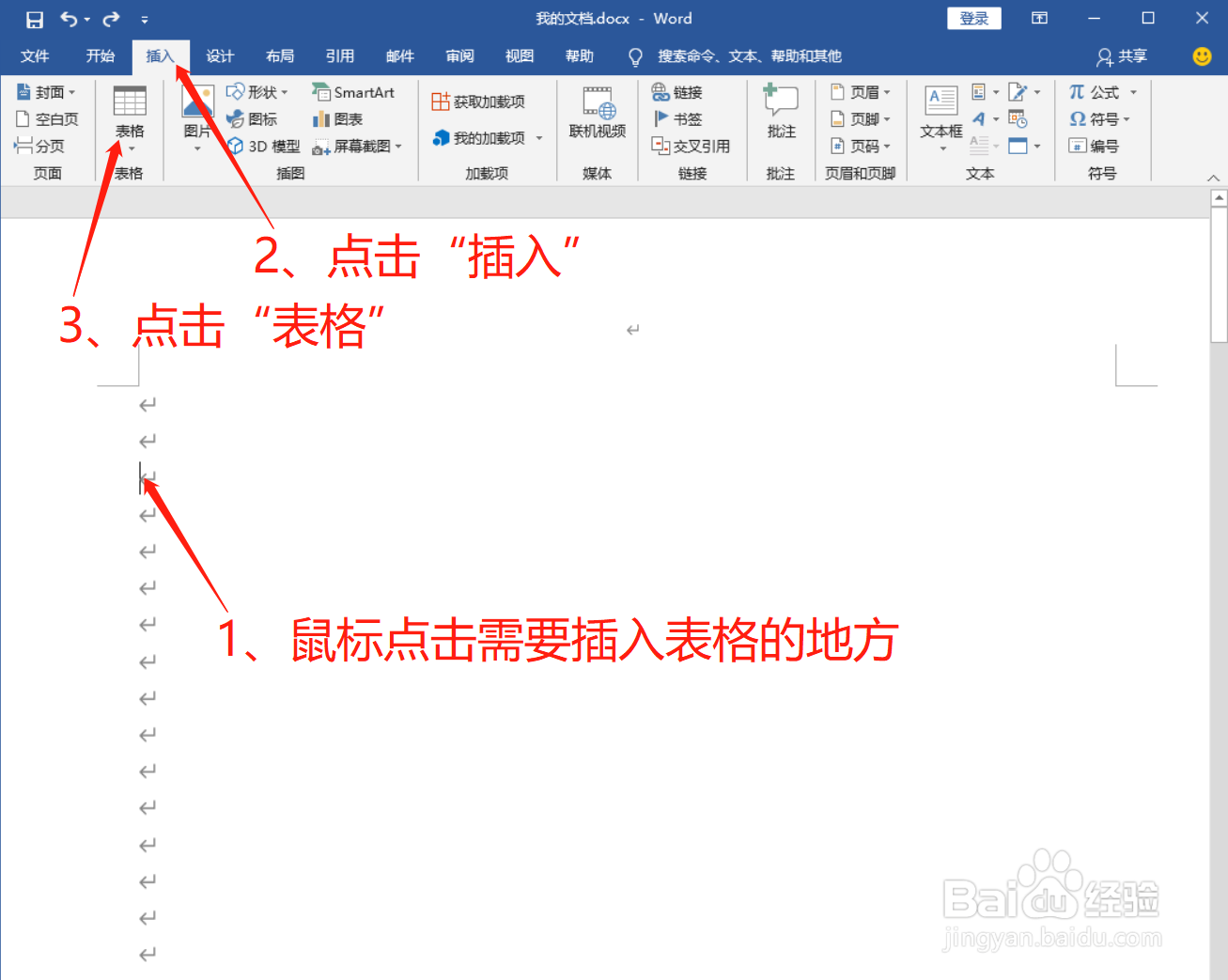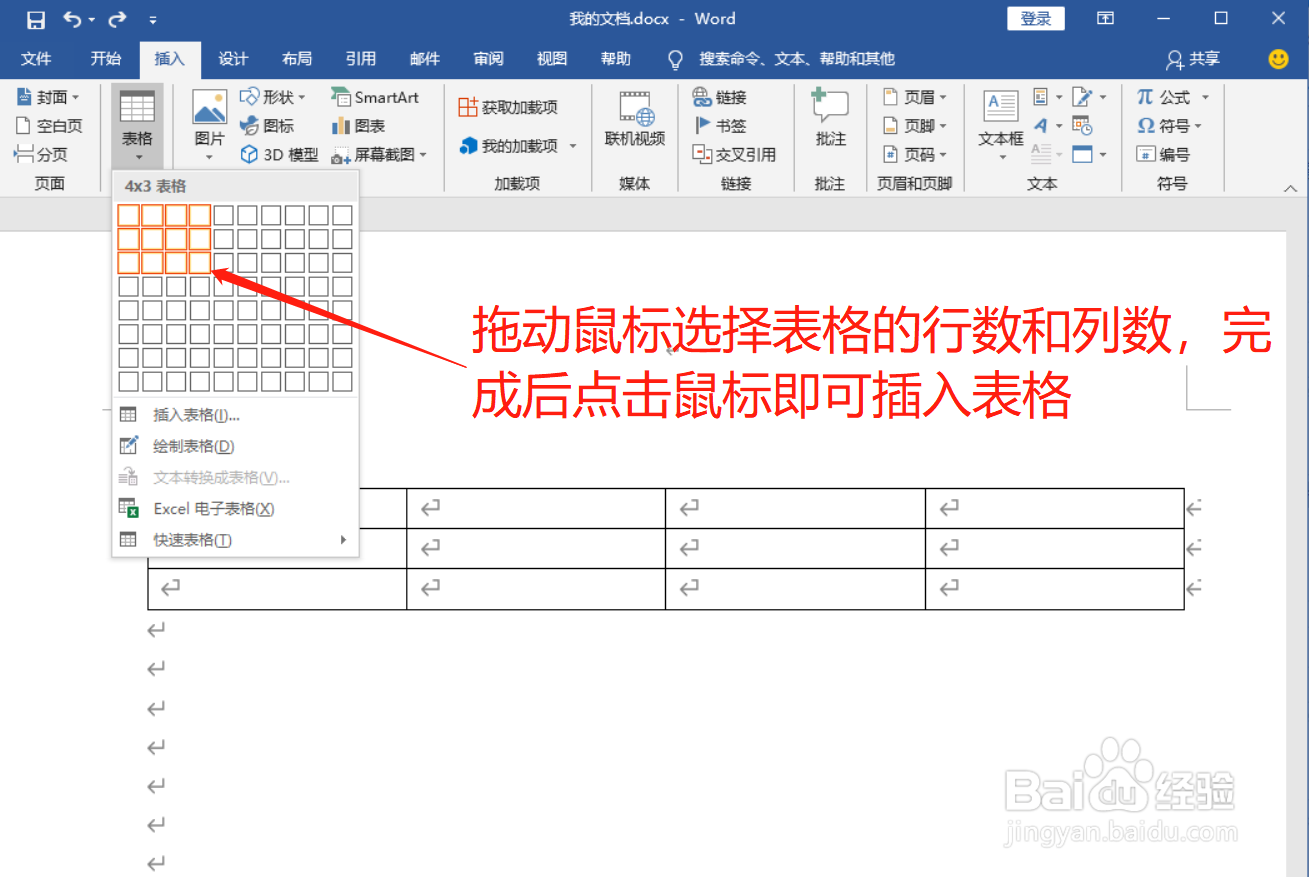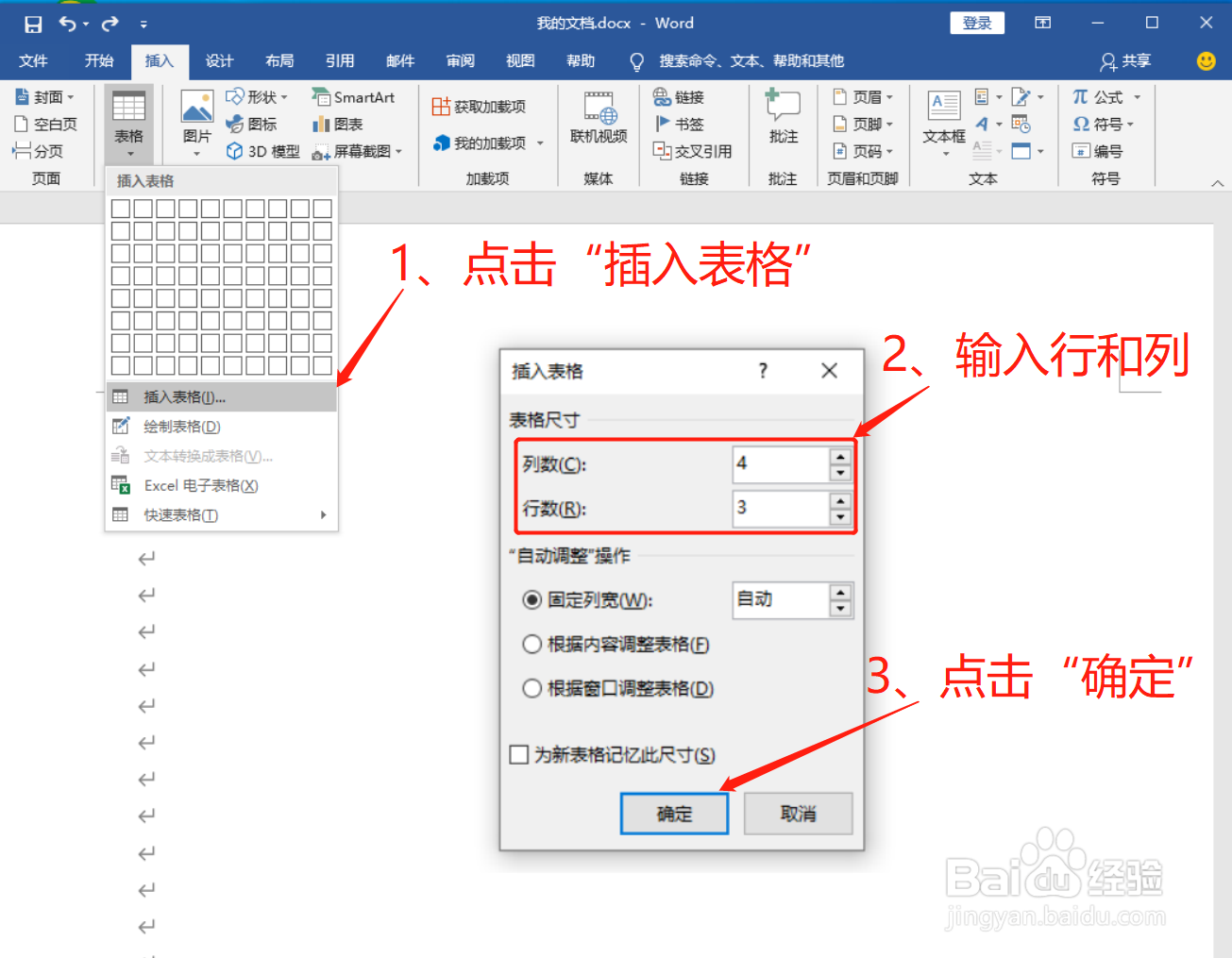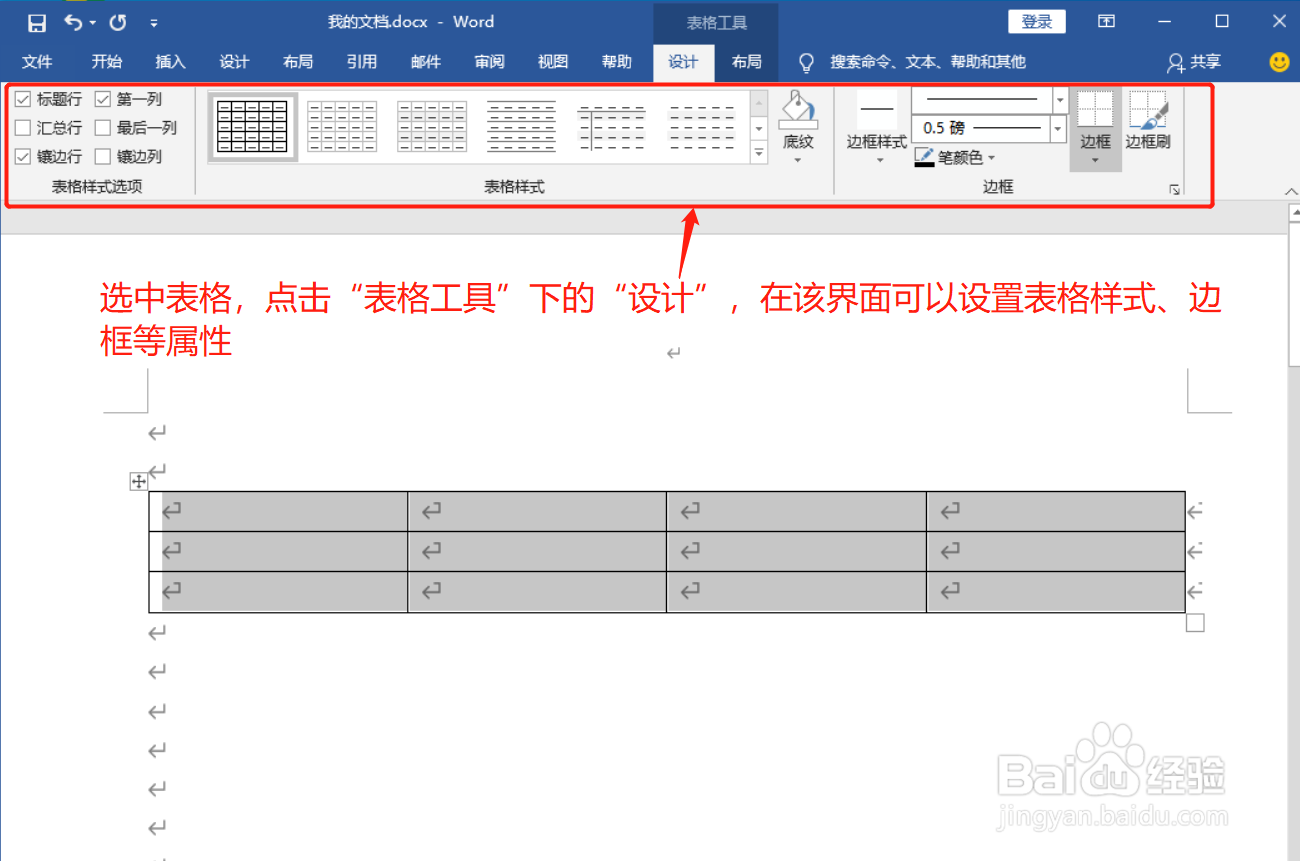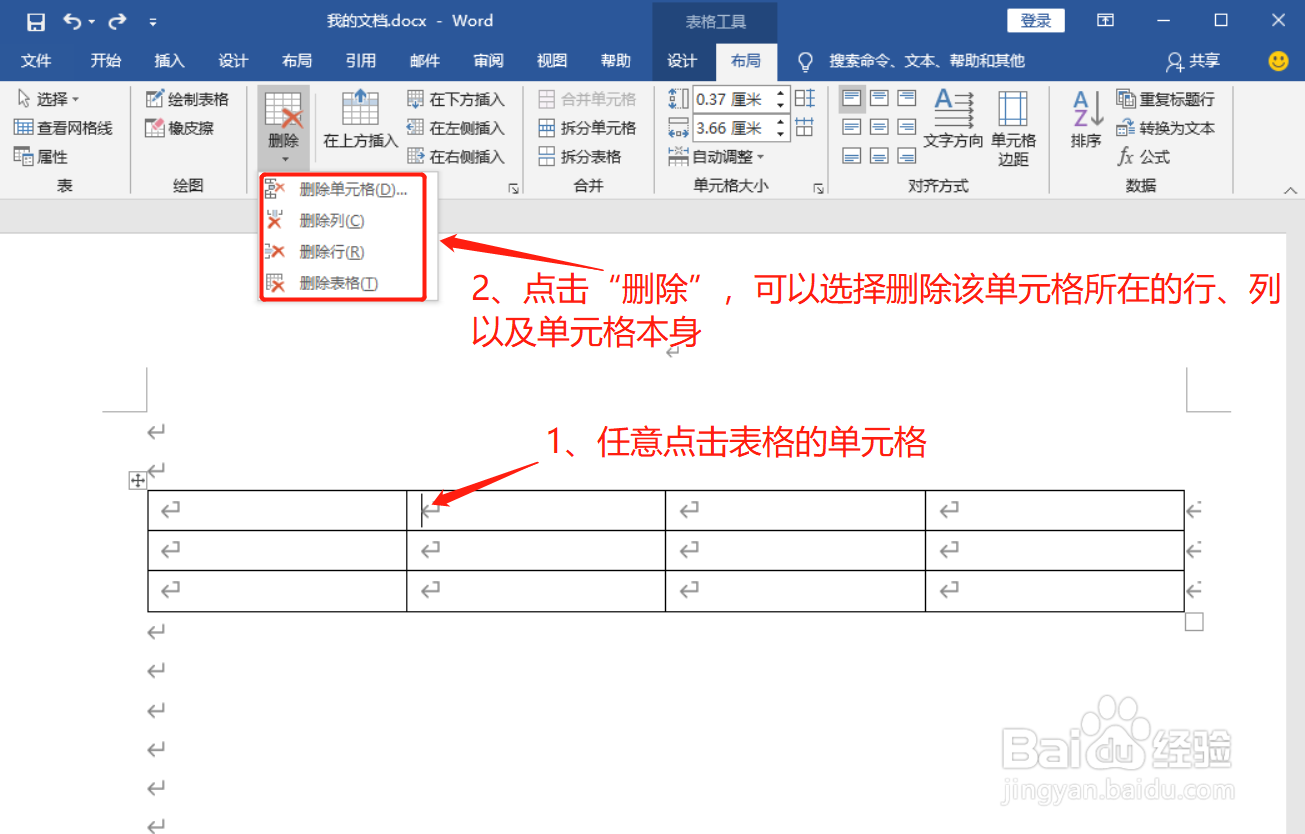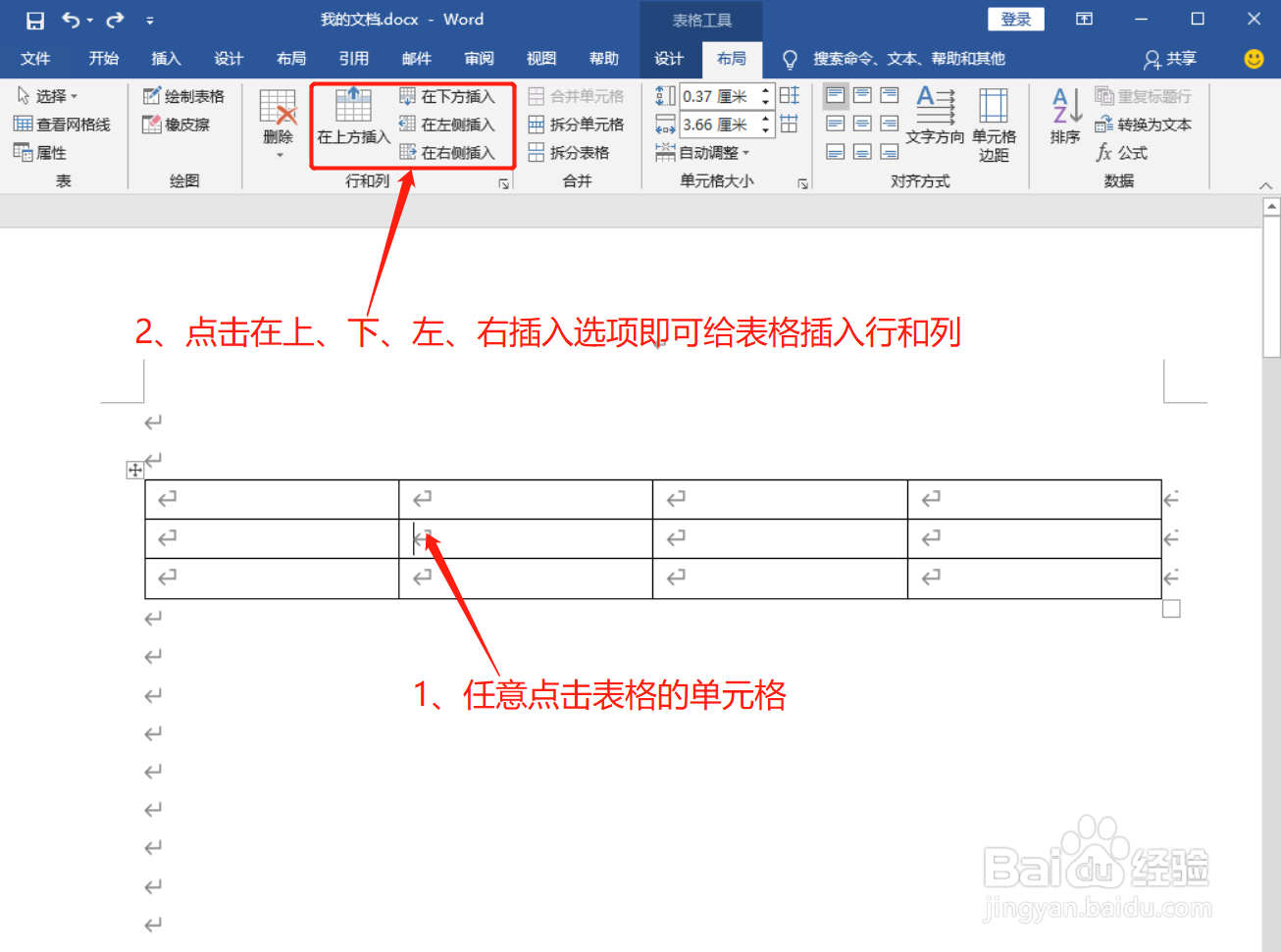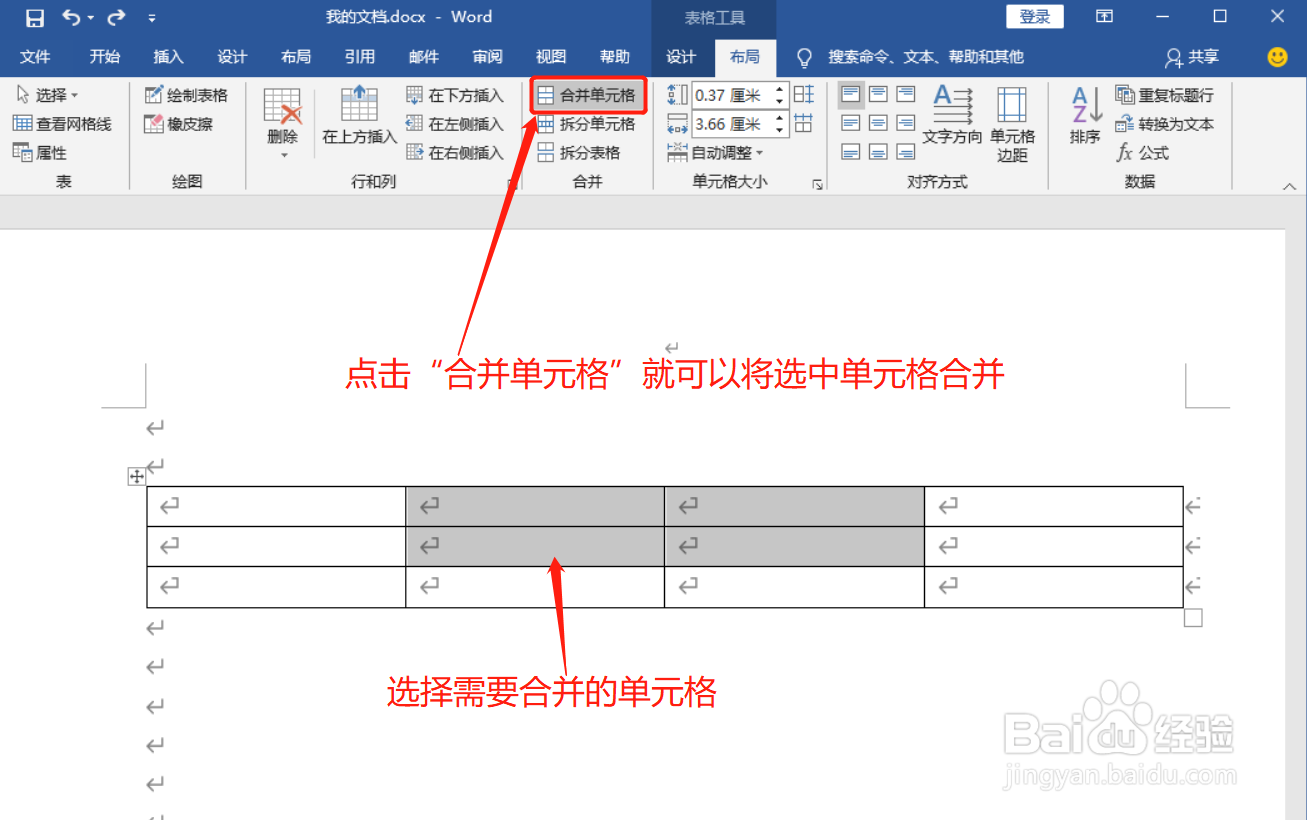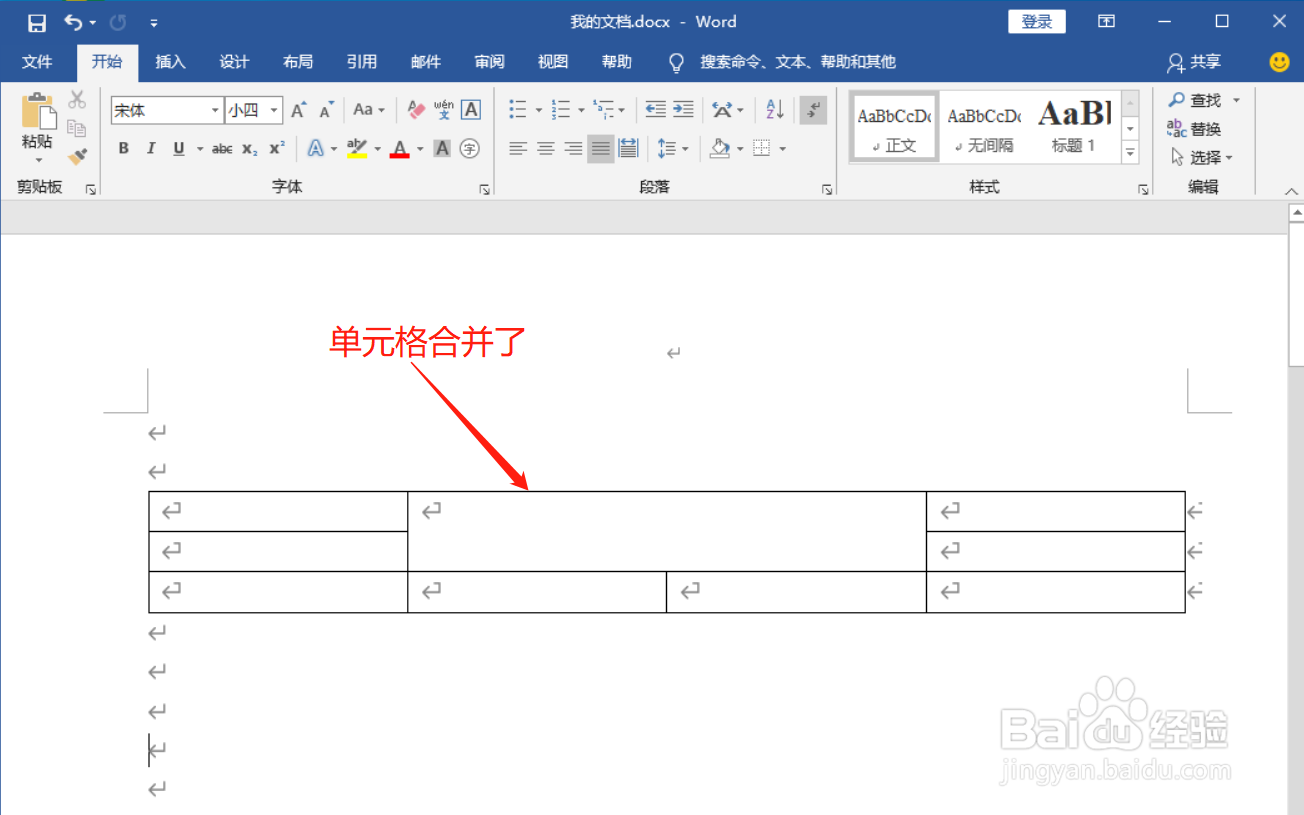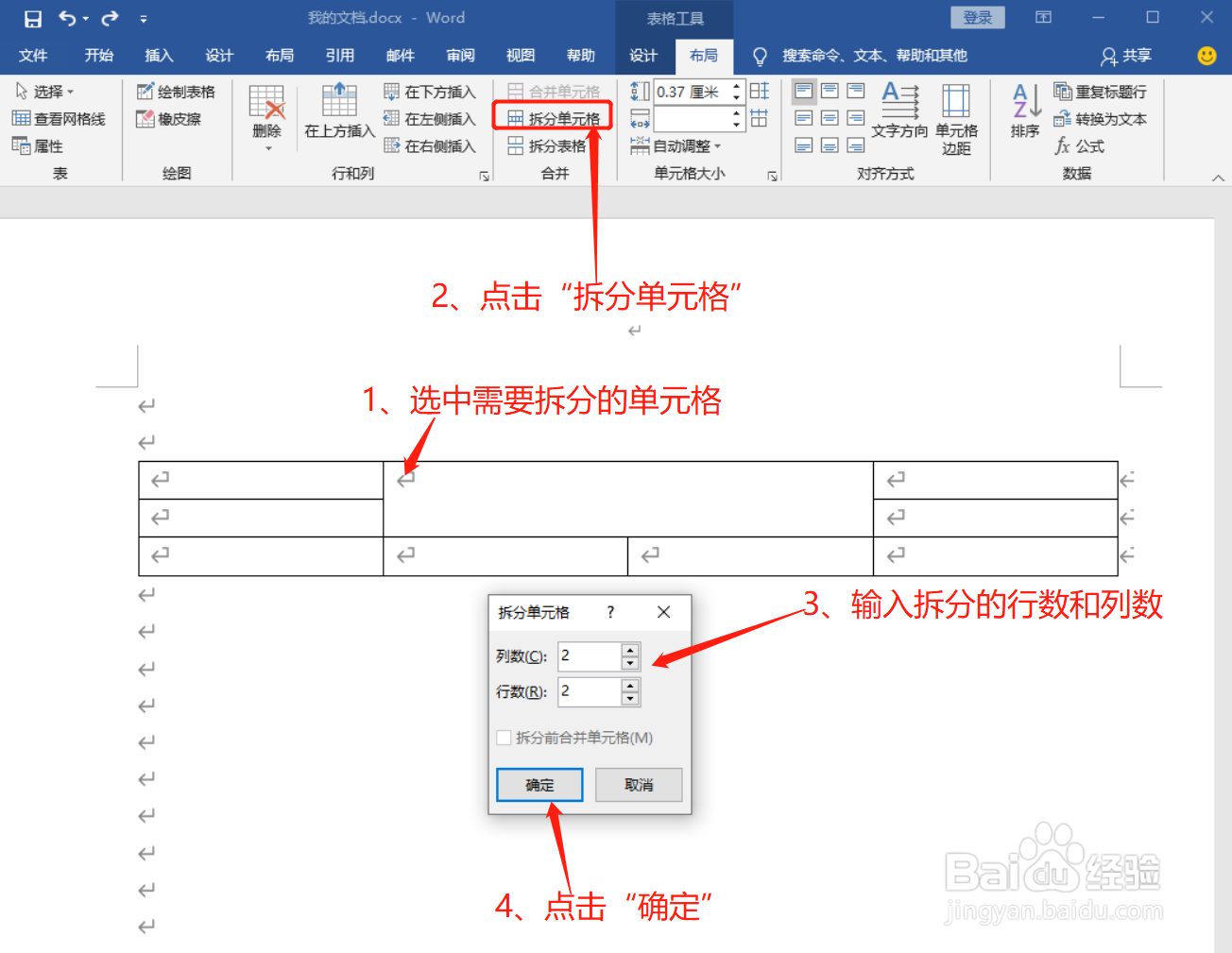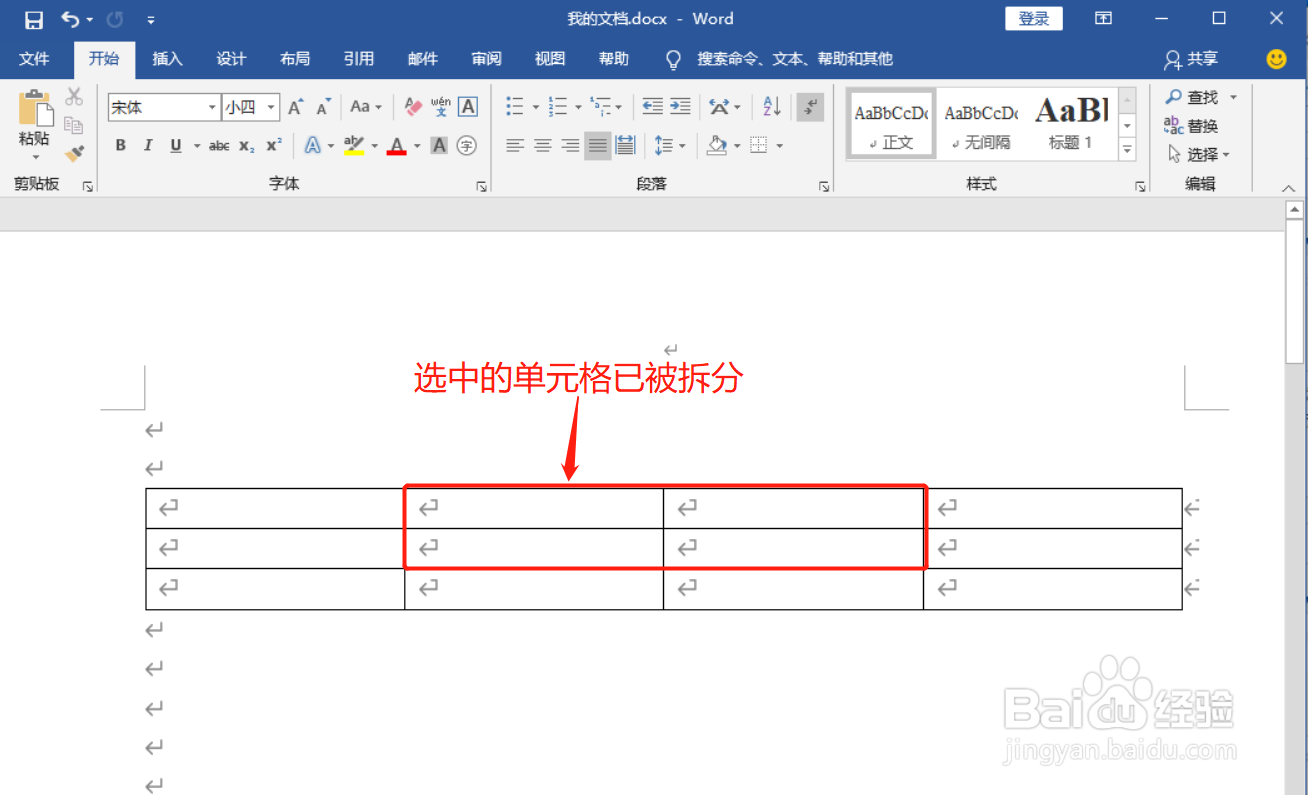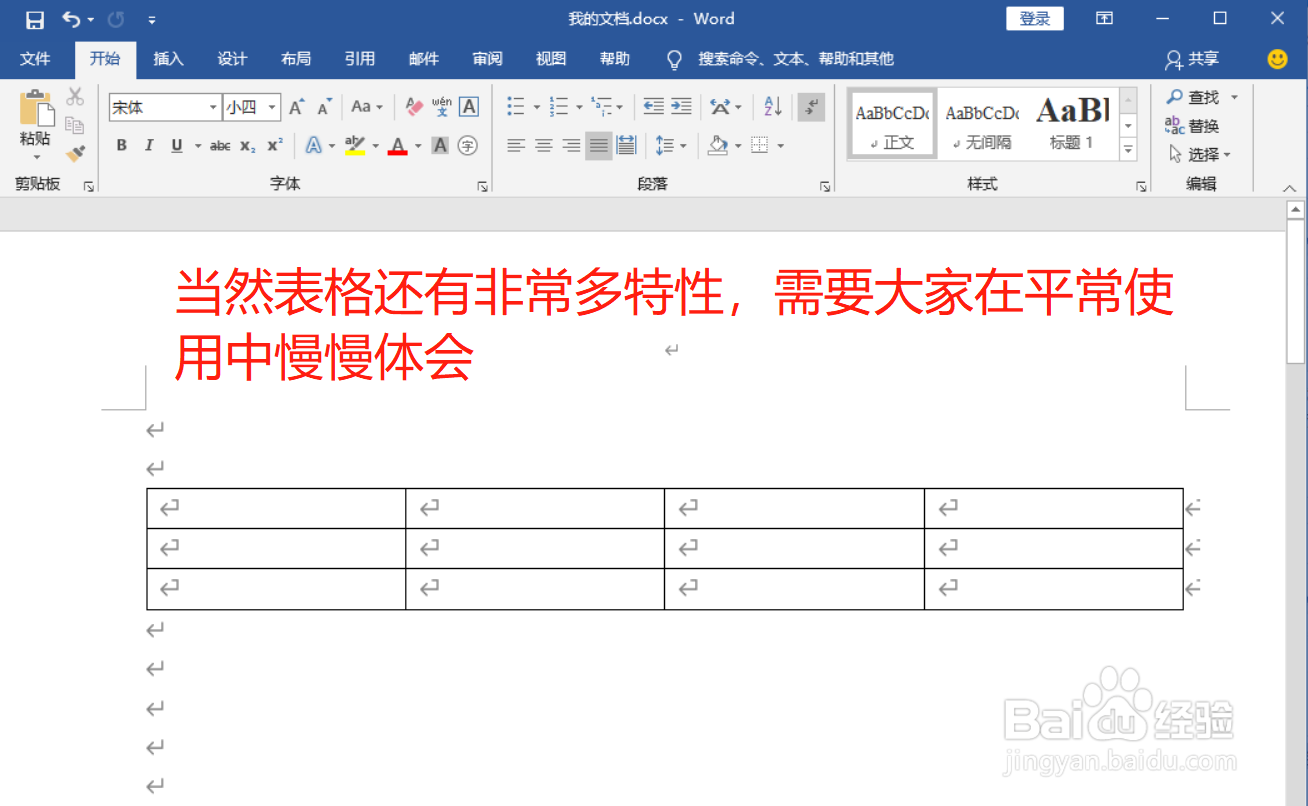Word如何制作表格
1、鼠标点击需要插入表格的地方,点击“插入”,再点击“表格”
2、拖动鼠标选择表格的行数和列数,完成后点击鼠标即可插入表格
3、也可以点击“插入表格”,在“插入表格”界面中输入行和列,点击“确定”完成表格的插入
4、选中表格,点击“表格工具”下的“设计”,在该界面可以设置表格样式、边框等属性
5、任意点击表格的单元格,点击“表格工具”下的“布局”,点击“删除”,可以选择删除该单元格所在的行、列以及单元格本身
6、任意点击表格的单元格,点击“表格工具”下的“布局”,点击在上、下、左、右插入选项即可给表格插入行和列
7、选择需要合并的单元格,点击“合并单元格”就可以将选中单元格合并
8、选中需要拆分的单元格,点击“拆分单元格”,在“拆分单元格”界面中,输入拆分的行数和列数,点击“确定”,就可以将单元格进行拆分
9、当然表格还有非常多特性,需要大家在平常使用中慢慢体会
声明:本网站引用、摘录或转载内容仅供网站访问者交流或参考,不代表本站立场,如存在版权或非法内容,请联系站长删除,联系邮箱:site.kefu@qq.com。
阅读量:59
阅读量:58
阅读量:50
阅读量:89
阅读量:22